Office 2016: Kde je InfoPath?

InfoPath v Office 2016 chýba. Tu je to, čo s tým môžete urobiť.
Niektorým používateľom sa pri pokuse o inštaláciu balíka Microsoft Office 2016 alebo 2013 v systéme Microsoft Windows môže zobraziť „ Chyba 1321. Inštalačný program nemôže upraviť súbor “. Ak chcete tento problém vyriešiť, vyskúšajte tieto kroky.
Použite „ Prieskumník “ na navigáciu a kliknite pravým tlačidlom myši na priečinok, do ktorého inštalujete Office. (tj C:\Program Files\Microsoft Office)
Vyberte „ Vlastnosti “.
Zrušte začiarknutie políčka „ Iba na čítanie “.
Vyberte tlačidlo „ Rozšírené “.
V časti „ Pokročilé atribúty “ skontrolujte, či nie je začiarknuté políčko „ Šifrovať obsah na zabezpečenie údajov “.
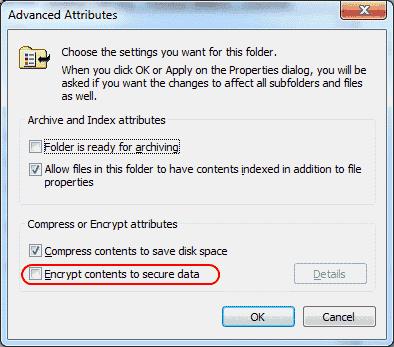
Zvoľte „ OK “.
Vyberte kartu „ Zabezpečenie “.
Vyberte tlačidlo „ Upraviť “.
Ak „ Everyone “ nie je v zozname, vyberte „ Add “ a potom napíšte „ Everyone “ pre pridanie skupiny „ Everyone “ do zoznamu.
Zvoľte „ OK “.
Keď je vybratá možnosť „ Všetci “, začiarknite políčko „ Povoliť “ v riadku „ Úplná kontrola “.
Zvoľte „ OK “, potom znova „ OK “.
Prejdite na „ C:\ProgramData\Microsoft “.
Kliknite pravým tlačidlom myši na priečinok „ Office “ a vyberte „ Vlastnosti “.
Opakujte kroky 3 až 12 pre priečinok „ Office “ rovnako ako priečinok „Microsoft Office“.
Zatvorte všetky otvorené okná a skúste znova nainštalovať balík Microsoft Office. Snáď sa to nainštaluje bez problémov.
Opravil vám tento návod veci? Podeľte sa o svoje skúsenosti v sekcii Komentáre.
InfoPath v Office 2016 chýba. Tu je to, čo s tým môžete urobiť.
Vyriešte bežnú chybu v Microsoft Office 2013 alebo 2016 pri používaní schránky,
Ako povoliť alebo zakázať nastavenie DEP v programe Microsoft Outlook 2016 alebo 2013.
Vyriešte chybu 1321 pri pokuse o inštaláciu balíka Microsoft Office 2016 alebo 2013 v systéme Windows.
Ak Office oznámi, že požadovanú akciu nebolo možné vykonať, aktualizujte a opravte balík Office. Ak problém pretrváva, preinštalujte Office.
Vyriešte bežný problém, pri ktorom sa zobrazuje chyba Niečo sa pokazilo Chyba 1058-13 pri práci s aplikáciami balíka Microsoft Office 2013
Vyriešte problém, keď systém Windows nemôže nájsť súbory C:Program FilesMicrosoft Office 15clientx64integratedoffice.exe sa zobrazí pri inštalácii balíka Microsoft Office.
Sady štýlov môžu okamžite dodať vášmu celému dokumentu upravený a konzistentný vzhľad. Tu je návod, ako používať sady štýlov vo Worde a kde ich nájsť.
Zistite, ako vytvoriť makro v aplikácii Word, aby ste mohli rýchlejšie vykonávať najčastejšie používané funkcie.
Núťte výzvu na vašich súboroch Microsoft Excel pre Office 365, ktorá hovorí „Otvoriť ako iba na čítanie“ pomocou tohto sprievodcu.
Pokiaľ Microsoft Word 2016 píše na už existujúci text, naučte sa, ako opraviť problém s prepisovaným textom vo Worde v jednoduchých krokoch.
Tutoriál, ktorý vás prevedie, ako zapnúť alebo vypnúť doplnky (plug-ins) v Microsoft Outlooku.
Tutoriál, ktorý pomôže s problémami, kde tabuľky Microsoft Excel nepočítajú presne.
Zistite, ako zablokovať a odblokovať bunky v Microsoft Excel 365 pomocou tohto návodu.
Želite pristupiti svom Yahoo Mailu direktno iz svog Outlook računa? Naučite kako dodati Yahoo Mail u Outlook 2021, 2019 i 2016.
Aktivujte alebo deaktivujte funkciu automatického ukladania v Microsoft Outlook 365, ktorá automaticky ukladá e-maily do zložky Návrhy.
Ukážeme vám trik, ktorý môžete použiť na jednoduché exportovanie všetkých vašich kontaktov Microsoft Outlook 365 do súborov vCard.












